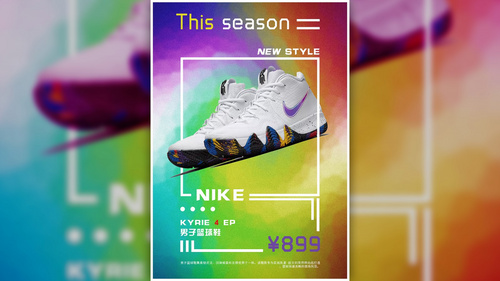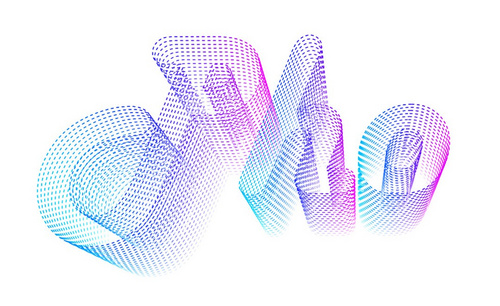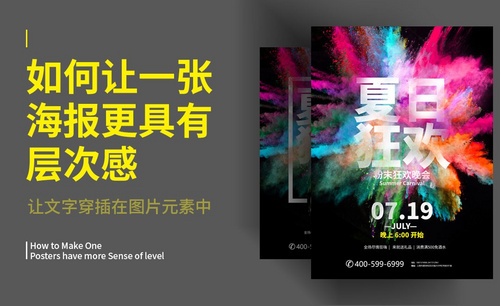PS如何设计炫彩运动鞋广告发布时间:2019年10月24日 17:13
1.打开软件PS,【Ctrl+N】新建一个A4大小的画布,在导入运动鞋的素材。
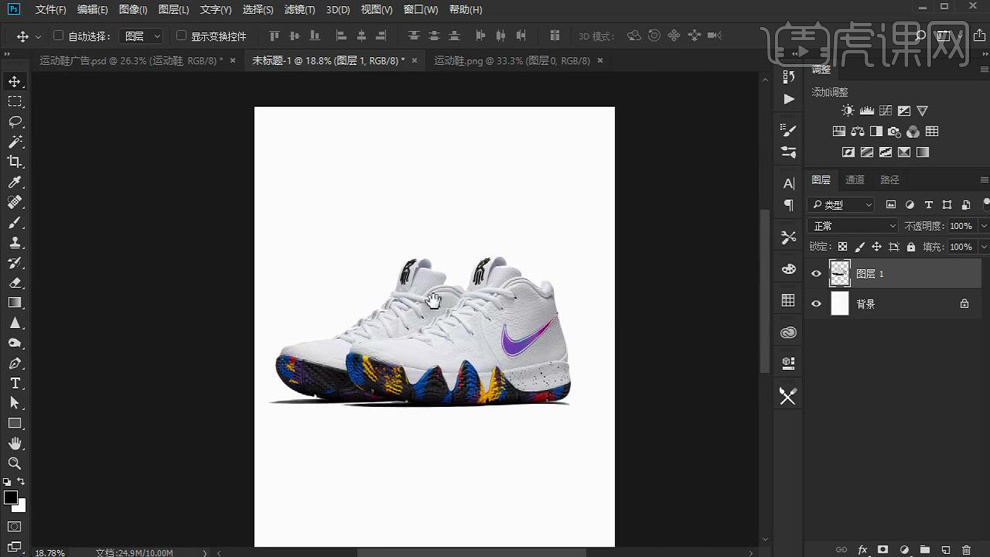
2.在使用【矩形工具】分别绘制矩形先填充蓝色,在调整好每个矩形的位置。在按【Alt+鼠标左键拖动】复制一个矩形在双击图层修改颜色。
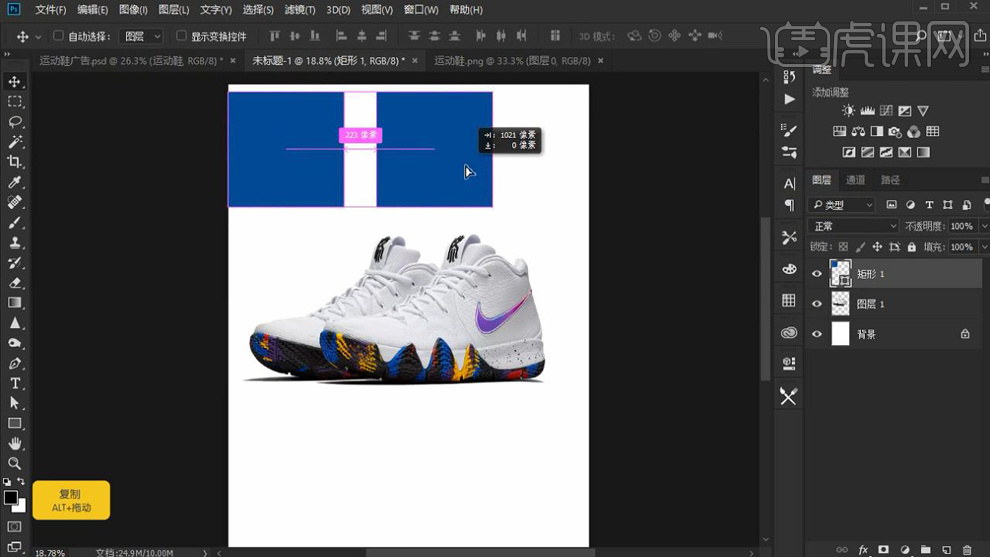
3.以此类推复制多个矩形放在不同的位置在修改矩形的颜色。
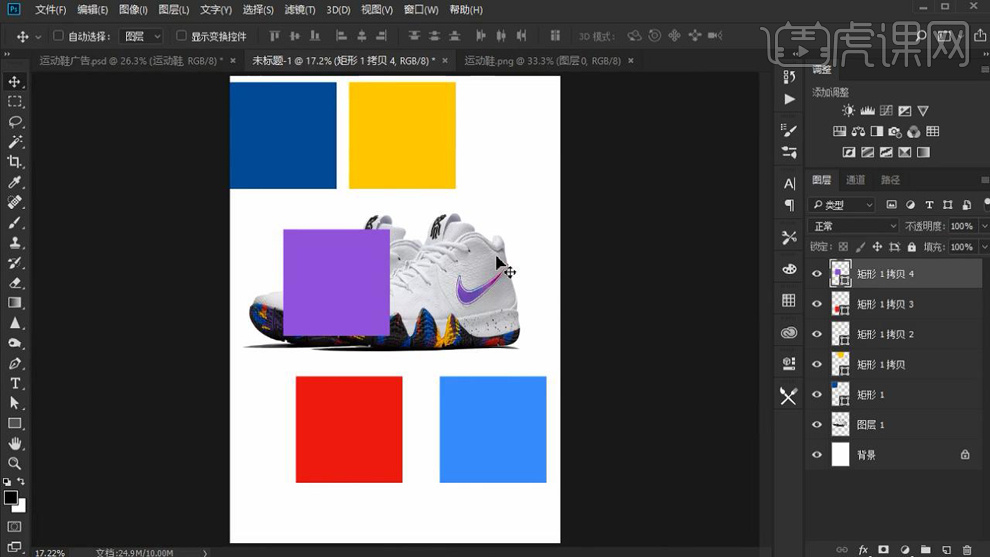
4.再将鞋子的图层隐藏,在分别复制矩形修改颜色,在【Ctrl+T】调整矩形的大小。
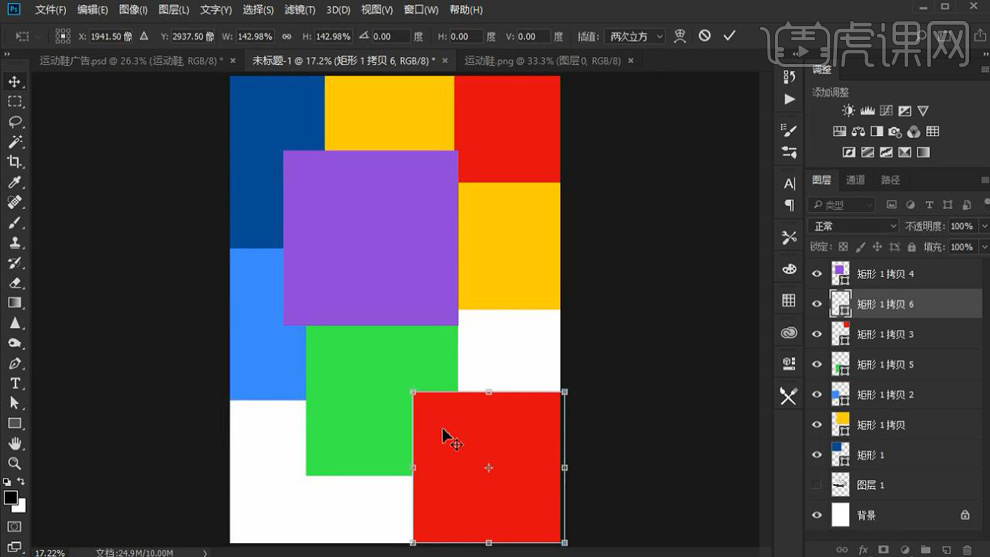
5.直到所有的矩形将画布铺满,在选择所有的矩形图层【Ctrl+Shift+Alt+E】盖印一张图层。再将其他的矩形图层删除。
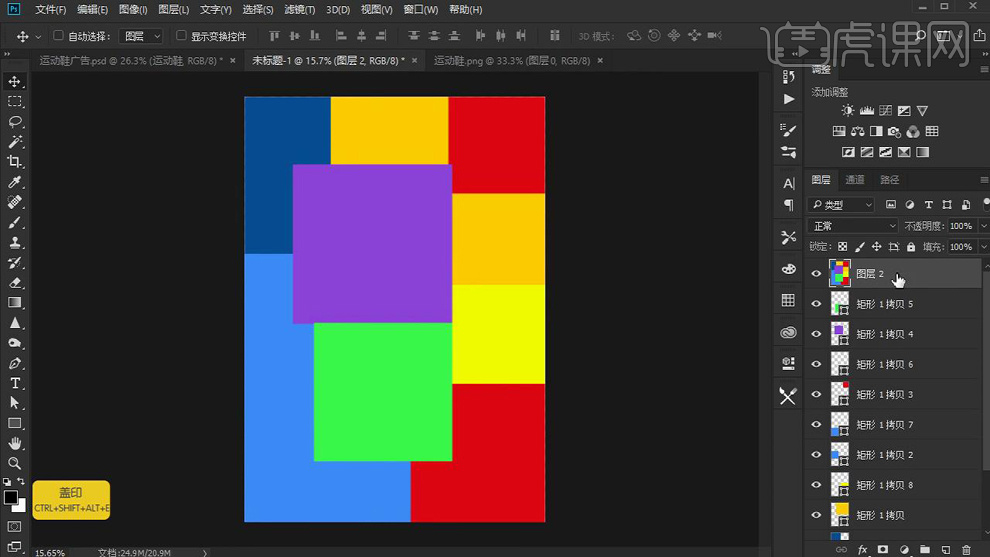
6.在选择盖印的图层选择【滤镜】-【模糊】-【高斯模糊】,在将【半径】的数值增大。
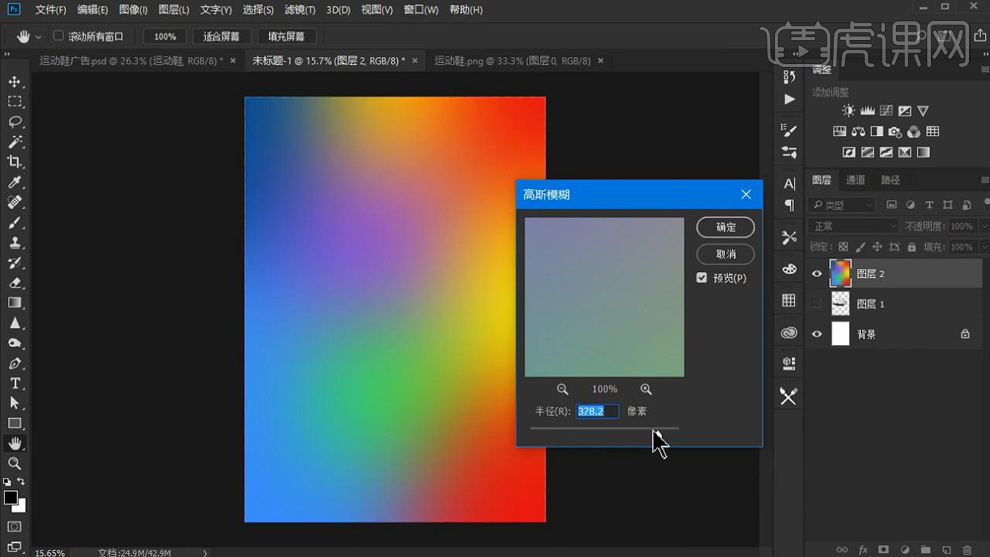
7.在【Ctrl+J】在复制一层盖印的图层,在将上面一层的图层模式选择【实色混合】。
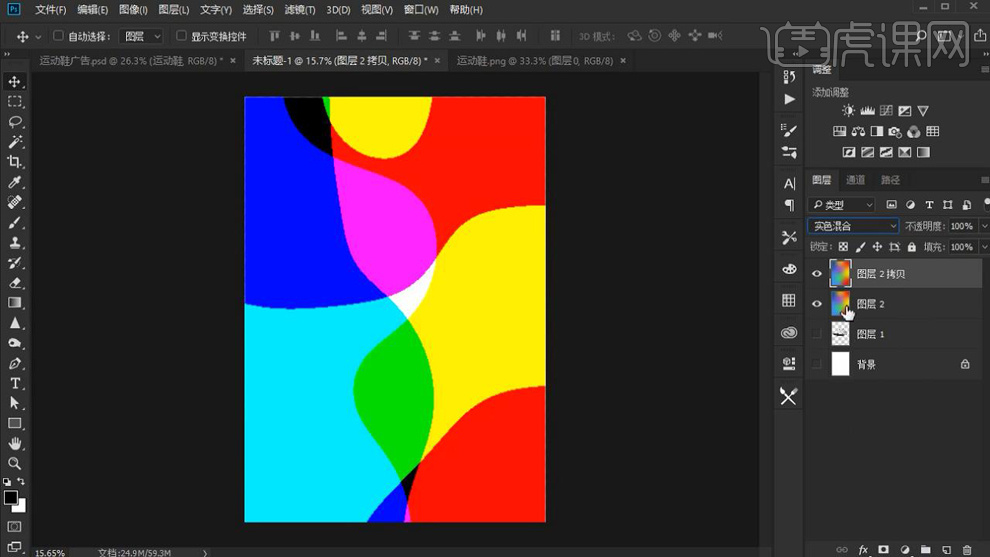
8.在按【Ctrl+Shift+Alt+E】盖印一张图层。在给盖印的图层选择【滤镜】-【模糊】-【高斯模糊】,在将【半径】的数值增大。

9.在添加【晶格化】的效果,将单元格大小加大。

10.在选择【滤镜】-【模糊】-【高斯模糊】,在将【半径】的数值增大一点点即可。

11.在选择【滤镜】-【其他】-【添加杂色】,将【数量】设为10。
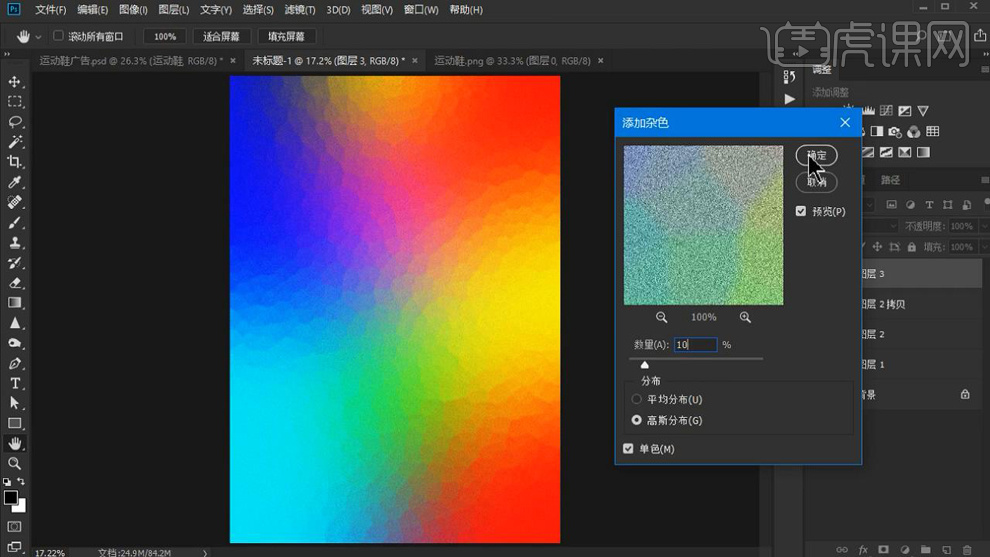
12.在将鞋子的图层放在背景的上面,在【Ctrl+T】调整角度。

13.在选择背景图层在选择【滤镜】-【扭曲】-【旋转扭曲】再将【角度】增大。

14.在使用【矩形工具】绘制一个矩形添加白色的描边,调整描边的宽度,在使用【钢笔工具】选择与鞋尖相交部分在按【Ctrl+Enter】建立选区,在选择删除。

15.在使用【文本工具】输入字母,在【字符】中选择合适的字体和大小,在调整文字的位置和颜色。

16.在下面也同样输入文字,在调整字体和大小,在使用【矩形选区】工具框选下方在删除底边的一段,在放入字母。
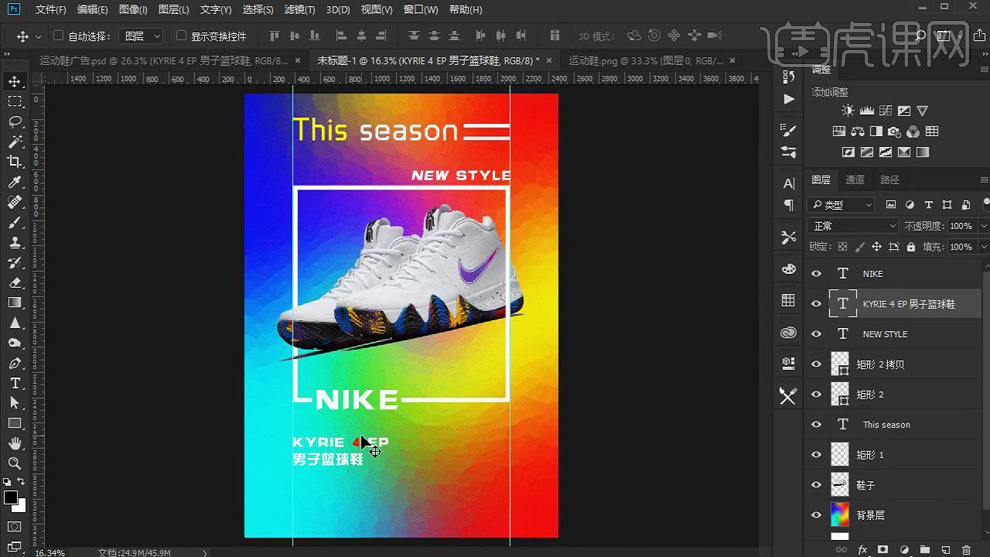
17.在下方在输入价格和地址在调整大小和位置。

18.在使用【椭圆工具】按【Shift】绘制正圆在填充白色,在分别复制几个排列,在使用【矩形工具】在绘制矩形条在填充白色,在横竖分别绘制。
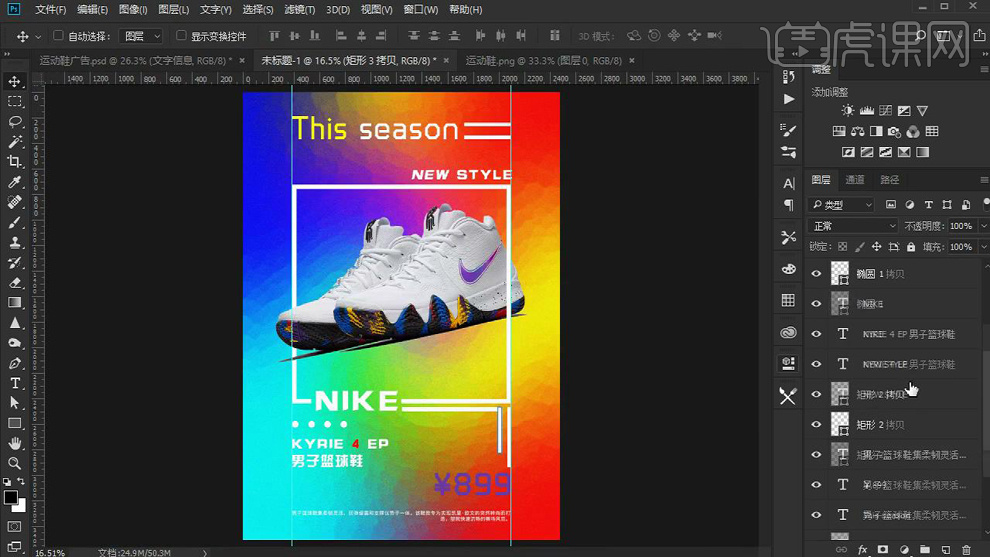
19.在价格的左边也是使用【矩形工具】绘制横竖不同方向的矩形条在排列好。

20.最终效果如图所示。